Betrifft: ab orgAnice 2008
Frage:
Wie kann ich meine orgAnice-Datenbank über die Taskleiste von Windows 7 direkt starten?
Antwort:
Windows 7 hat eine Gruppierungsfunktion mit der das ursprüngliche Startprogramm zum Gruppieren genommen wird. Und das ist vor der orgData.exe die orgLaunch.exe, die verschiedene orgData-Versionen (z.B. für 5.0 und 5.2) verwalten und starten kann.
Daher wird beim Ziehen einer Datenbankverknüpfung auf die Taskleiste bei Windows7 die Verknüpfung nicht direkt abgelegt. Stattdessen erscheint dort das Symbol zur orgLaunch.exe,
an das die Datenbank angeheftet wird. Damit müsste man zum Starten der Datenbank erst mit der rechten Maustaste auf das Symbol klicken, um dann eine der angehefteten Daten-banken mit der linken Maustaste zu starten.
Um Ihre Hauptdatenbank trotzdem gleich mit dem ersten Klick auf das Symbol von orgAnice zum Starten von Datenbanken öffnen zu können, gehen Sie folgende Schritte:
1. Ziehen Sie eine Datenbank-Verknüpfung auf die Taskleiste, damit das Symbol von orgLaunch in der Taskleiste erzeugt wird, falls es dort noch nicht vorhanden sein sollte.
![]()
2. Benutzen Sie die rechte Maustaste, wenn sich der Mauszeiger über dem Symbol von orgLaunch befindet, um das Aktionenmenü angezeigt zu bekommen.
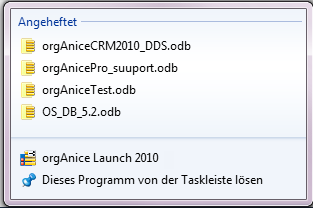
3. Wählen Sie dort, ebenfalls mit der rechten Maustaste, den Menüpunkt „orgAnice Launch“ und dann im folgenden Menü den Menüpunkt „Eigenschaften“.
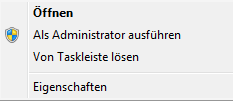
4. Nun erscheint das Eigenschaften-Einstellungsfenster mit dem Reiter „Verknüpfung“.
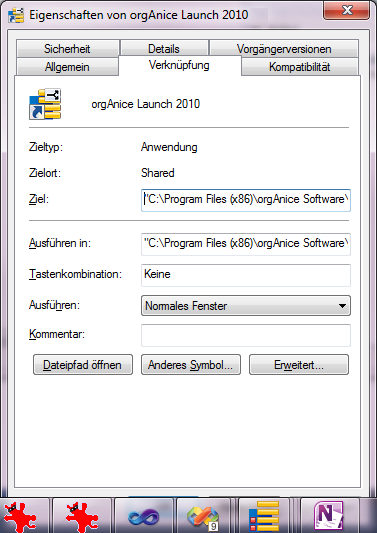
5. Im Feld „Ziel:“ können Sie nun den dort eingetragenen Text ergänzen, so dass die passende orgData-Anwendung und die gewünschte Datenbank aufgerufen wird. Z.B.:
„C:\Program Files (x86)\orgAnice Software\orgAnice 5.2\Shared\OrgLaunch.exe“ „orgAnice.Data.Application.5.2“ D:\Daten\orgAniceTest.odb -user=Admin -nodialog
Alle 5 Parameter sind jeweils durch ein Leerzeichen getrennt.
| Parameter | |
|---|---|
| 1 | vollständiger Pfad von „orgLaunch.exe“ auf Ihrem Rechner |
| 2 | die in der Registry eingetragene ProgrammID von orgData, (hier „orgAnice.Data.Application.5.2“ für orgAnice 2010, alternativ „orgAnice.Data.Application.5.0“ für orgAnice 2008, falls registriert) |
| 3 | die zu startende Datenbank |
| 4 | (optional) den zu benutzenden Datenbankbenutzer |
| 5 | (optional) das Ausblenden des Anmeldefensters |
6. Werden nun die getätigten Angaben mit der Schaltfläche „OK“ übernommen, kann wahlweise über das Symbol von orgLaunch in der Taskleiste von Windows7 per Linksklick die direkt zugeordnete Datenbank gestartet werden, oder per Rechtklick eine der angehefteten Datenbanken aus der erscheinenden Liste.
7. Der Vollständigkeit halber sei noch erwähnt, dass man nach wie vor Datenbanken über Verknüpfungen aus der Schnellstartleiste (Quicklinks) oder der Symbolleiste „Links“, je nach dem welche vorhanden ist, starten kann.